笔记本玩游戏不能全屏,本文教您笔记本电脑玩游戏不能全屏怎样处理
Windows 7,中文名称视窗7,是由微软公司(Microsoft)开发的操作系统,内核版本号为Windows NT 6.1。Windows 7可供家庭及商业工作环境:笔记本电脑 、平板电脑 、多媒体中心等使用。和同为NT6成员的Windows Vista一脉相承,Windows 7继承了包括Aero风格等多项功能,并且在此基础上增添了些许功能。
网络逐渐成为我们日常生活当中不可缺少的一部分,它不仅给我们带来了很多方便,同时也为我们的娱乐生活增添了很多的乐趣,很多人通过电脑玩有些网络游戏,但是有用户却遇到了游戏不能全屏的情况,为此,小编特地整理了这篇笔记本电脑玩游戏不能全屏的解决教程。
相信不少用户的笔记本都在用Win7操作系统了,虽然界面豪华漂亮,但包括笔者在内的不少用户总埋怨,在玩游戏时,游戏画面只能在屏幕中间显示,两边是黑色的,游戏无法以全屏模式显示,下面,小编给大伙分享笔记本电脑玩游戏不能全屏的解决技巧。
笔记本电脑玩游戏不能全屏怎么解决
方法一:修改屏幕分辨率
大多情况都是由于没有设置好屏幕分辨率造成的,只需在桌面空白处,右键选择屏幕分辨率,
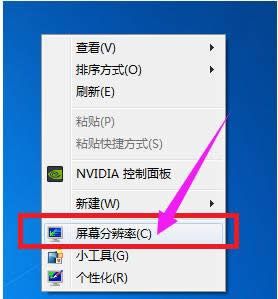
游戏全屏图解详情-1
分辨率改为推荐即可(一般为1280×800)。
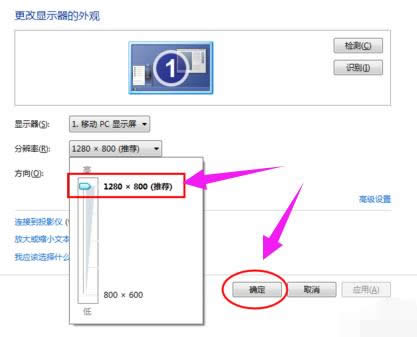
笔记本图解详情-2
方法二:修改注册表
首先点击开始——搜索”regedit“——点击regedit。
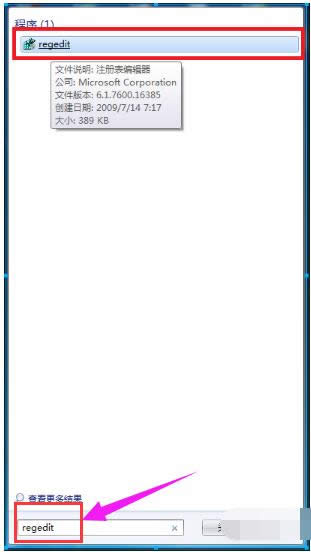
电脑玩游戏图解详情-3
打开后依次选择HEKY_LOCAL_MACHINE——SYSTEM——ControlSet001——Control。
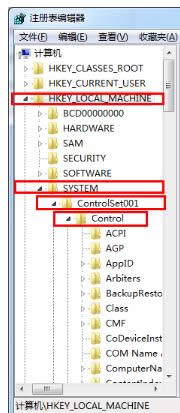
游戏全屏图解详情-4
然后再选择GraphicsDrevers——configuration。
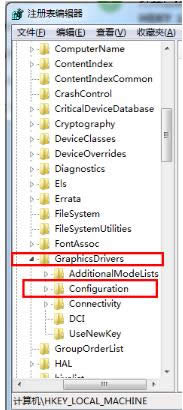
游戏全屏图解详情-5
在configuration上右击选择:查找,
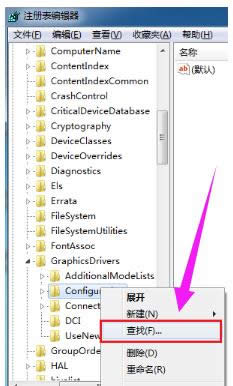
电脑玩游戏图解详情-6
输入”scaling“,点击”查找下一个“。
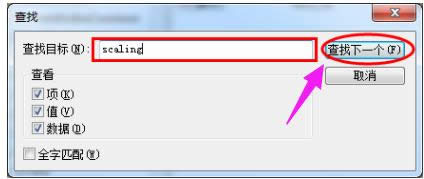
游戏全屏图解详情-7
右键点击scaling,选择”修改“。
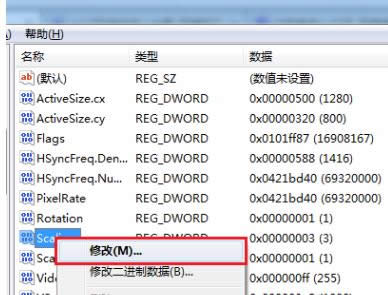
不能全屏图解详情-8
将数值数据由4改为3即可。
(少数部分修改后没有游戏仍不能全屏,将3改4后看看能不能全屏,把游戏关闭后,再将4改为3)
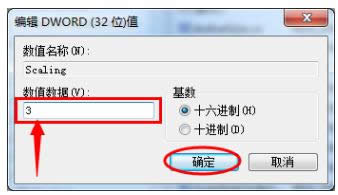
笔记本图解详情-9
以上就是笔记本电脑玩游戏不能全屏的解决方法。
Windows 7简化了许多设计,如快速最大化,窗口半屏显示,跳转列表(Jump List),系统故障快速修复等。Windows 7将会让搜索和使用信息更加简单,包括本地、网络和互联网搜索功能,直观的用户体验将更加高级,还会整合自动化应用程序提交和交叉程序数据透明性。